进阶技巧1:多人协作编辑
发布时间: 2022-3-04
多人协作编辑同一份文件在团队、企业中非常实用,可以有效提高团队的协作效率,下面就来介绍一下知犀思维导图中的多人协作编辑功能如何使用。
注:知犀APP中目前还不支持发布协作,但是我们可以在知犀APP中对协作文件进行编辑/查看。
第一步
使用知犀PC客户端或网页端,新建/打开一个思维导图文件,点击右上角的「分享协作」按钮,并选择「多人协作」。

第二步
在弹出框中点击「+邀请协作」,点击「复制链接」后将复制的内容发送给需要邀请的成员。
注:我们可以最多创建两个链接使用,在创建完成后可以设置链接密码、权限,也可以点击删除按钮将链接删除。
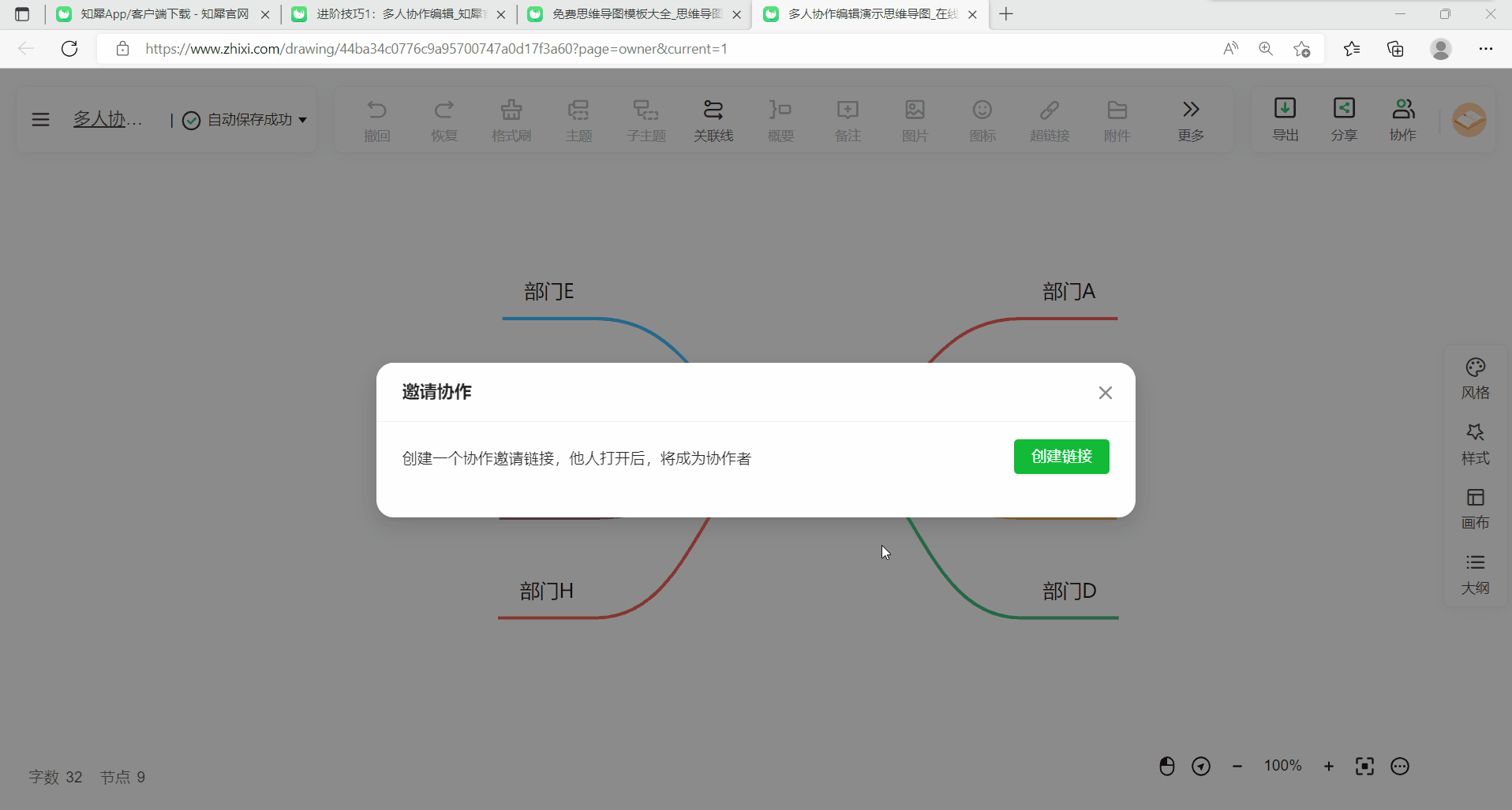
第三步
被邀请人打开邀请链接,输入邀请码后即可加入协作编辑团队。
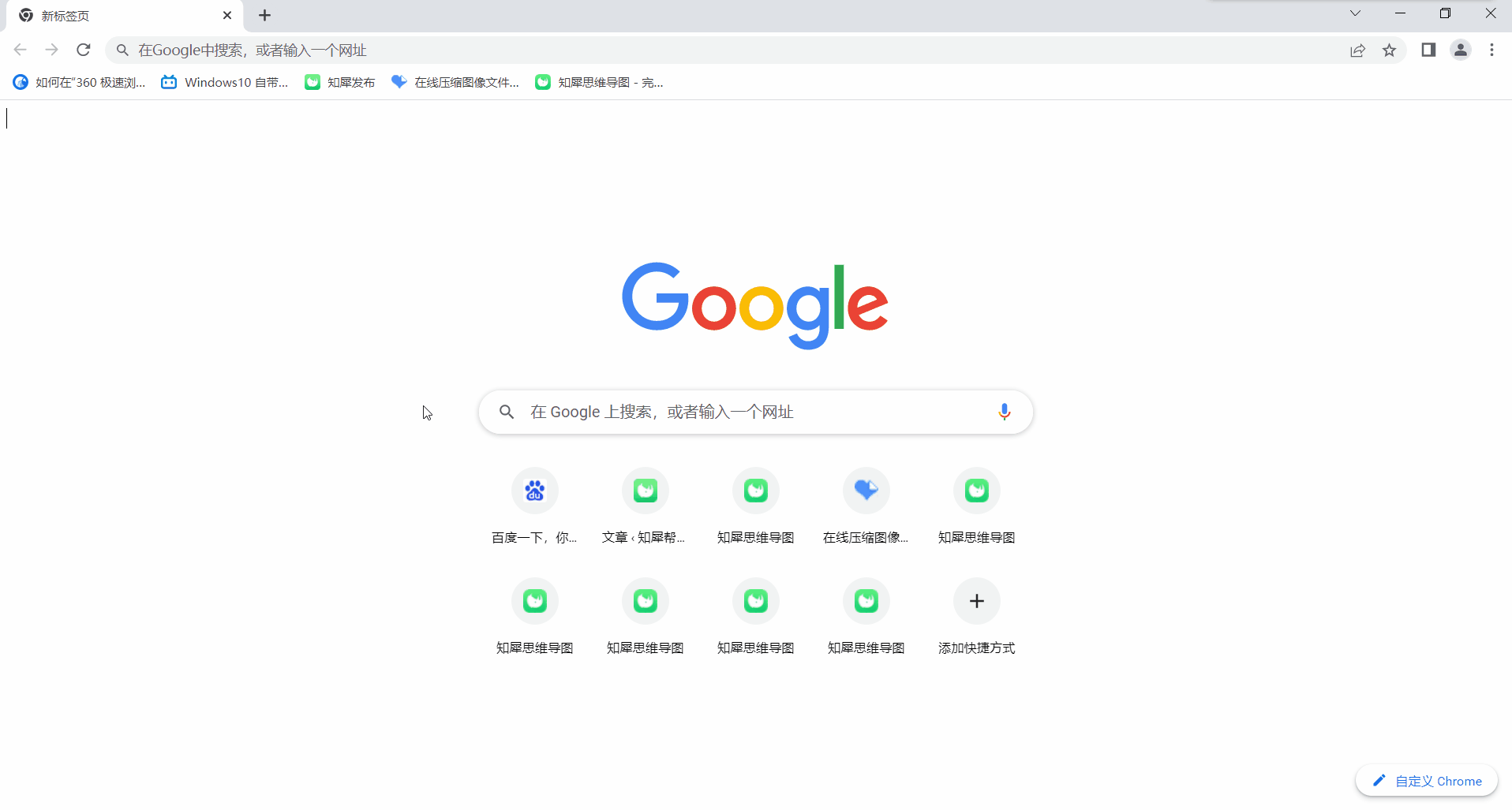
注意事项:
- 左上角的头像为正在实时编辑中的参与者列表,每个参与者的头像框都有颜色区分,当主题被选中或编辑时,此主题的状态颜色会与参与者头像框颜色保持一致。
- 如一个主题已被一位参与者选中,其余参与者不能同时选中该主题。
- 如果使用仅阅读的链接加入协作,参与者进入后无法对导图进行编辑。
如何取消多人协作编辑?
取消某个成员的协作权限
在协作文件界面,点击「分享协作」按钮,并选择「多人协作」,在协作成员列表中找到对应成员,鼠标悬浮在成员信息区域时,选择「 X 」然后「确定」即可。
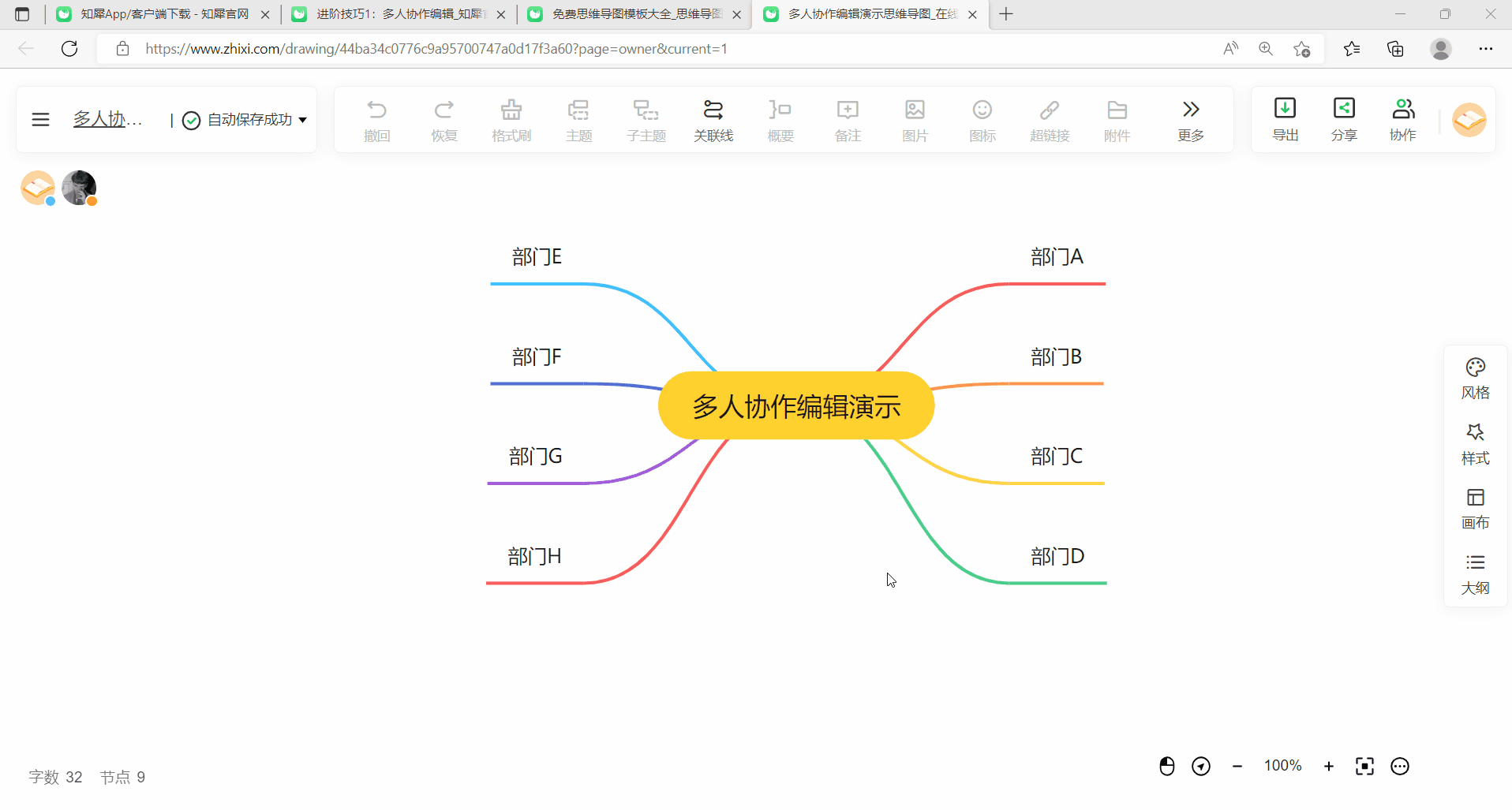
参与者自己退出协作
如果参与者想要退出协作,可以点击「多人协作」,在协作成员列表最下方,点击「退出协作」,在弹出的提示框中选中「确定」即可退出。
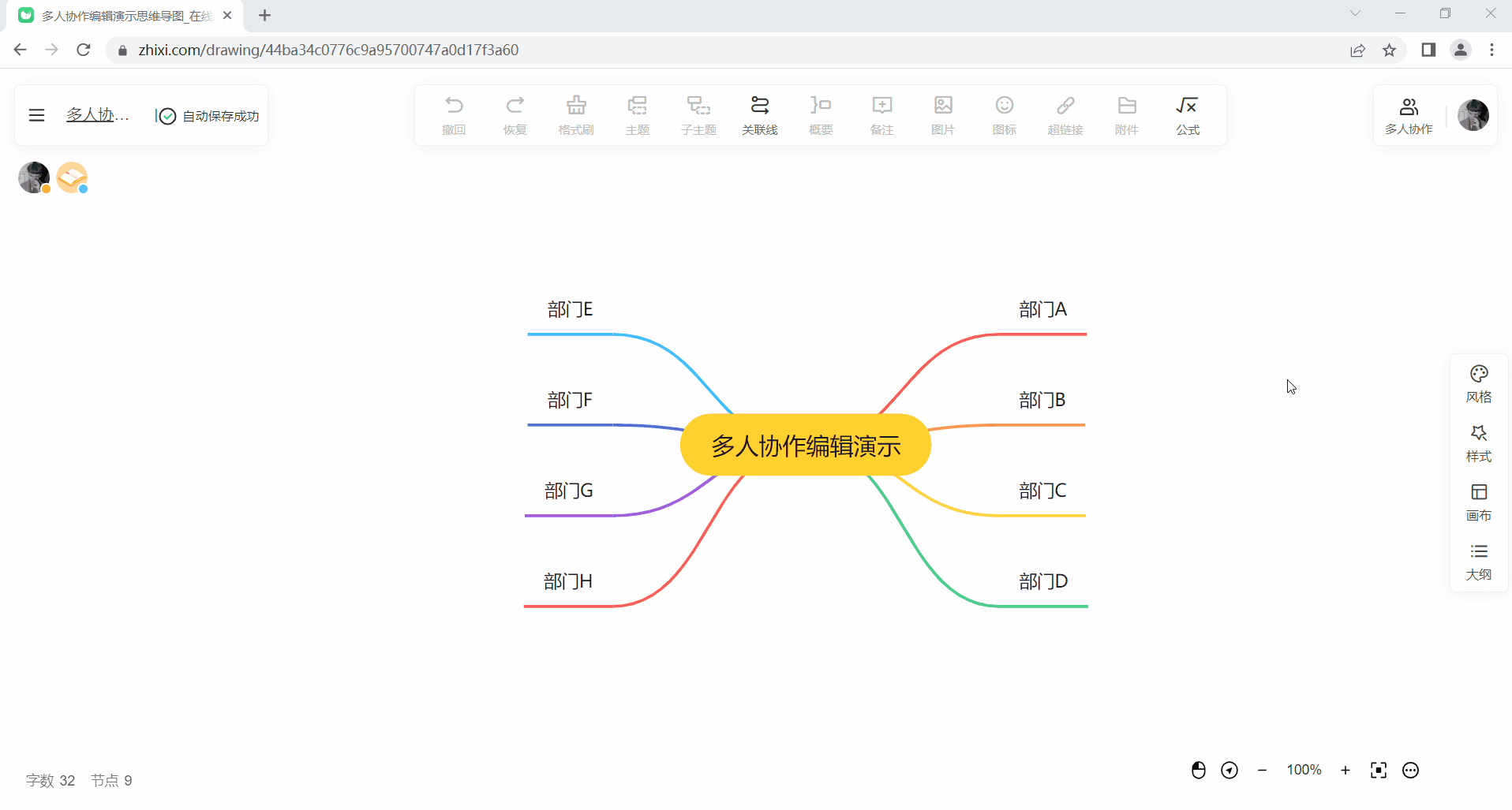
查看我的协作
在「个人文件」中点击「我的协作」,就可以查看「全部」、「我发起的」、「我参与的」的协作作品。
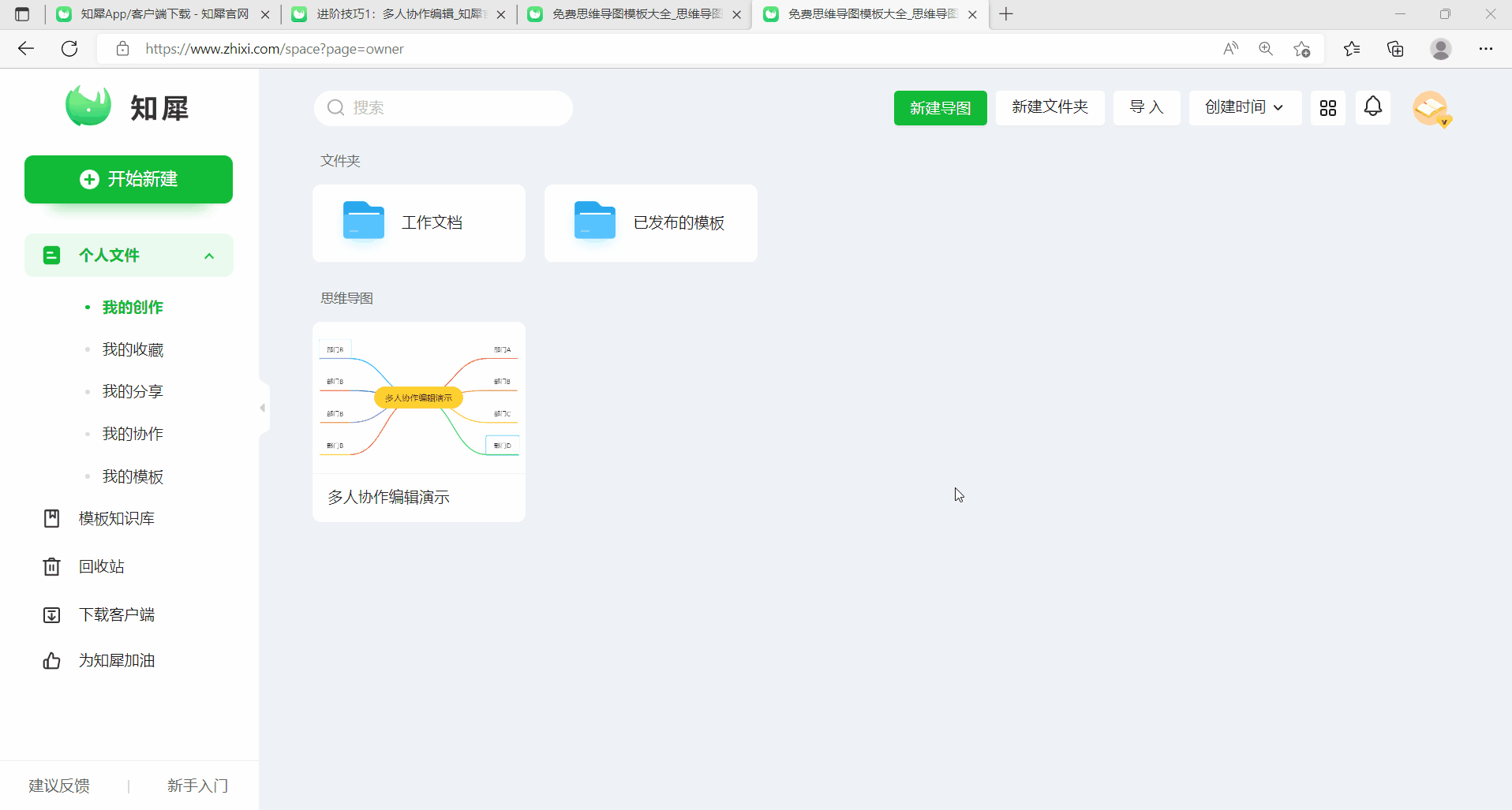
进入「我发起的」界面,我们可以看到,我们发起协作的文件,我们可以右击或点击文件右下角「┇」按钮,在弹出的菜单中可以进行「打开」、「取消协作」、「管理协作」操作。
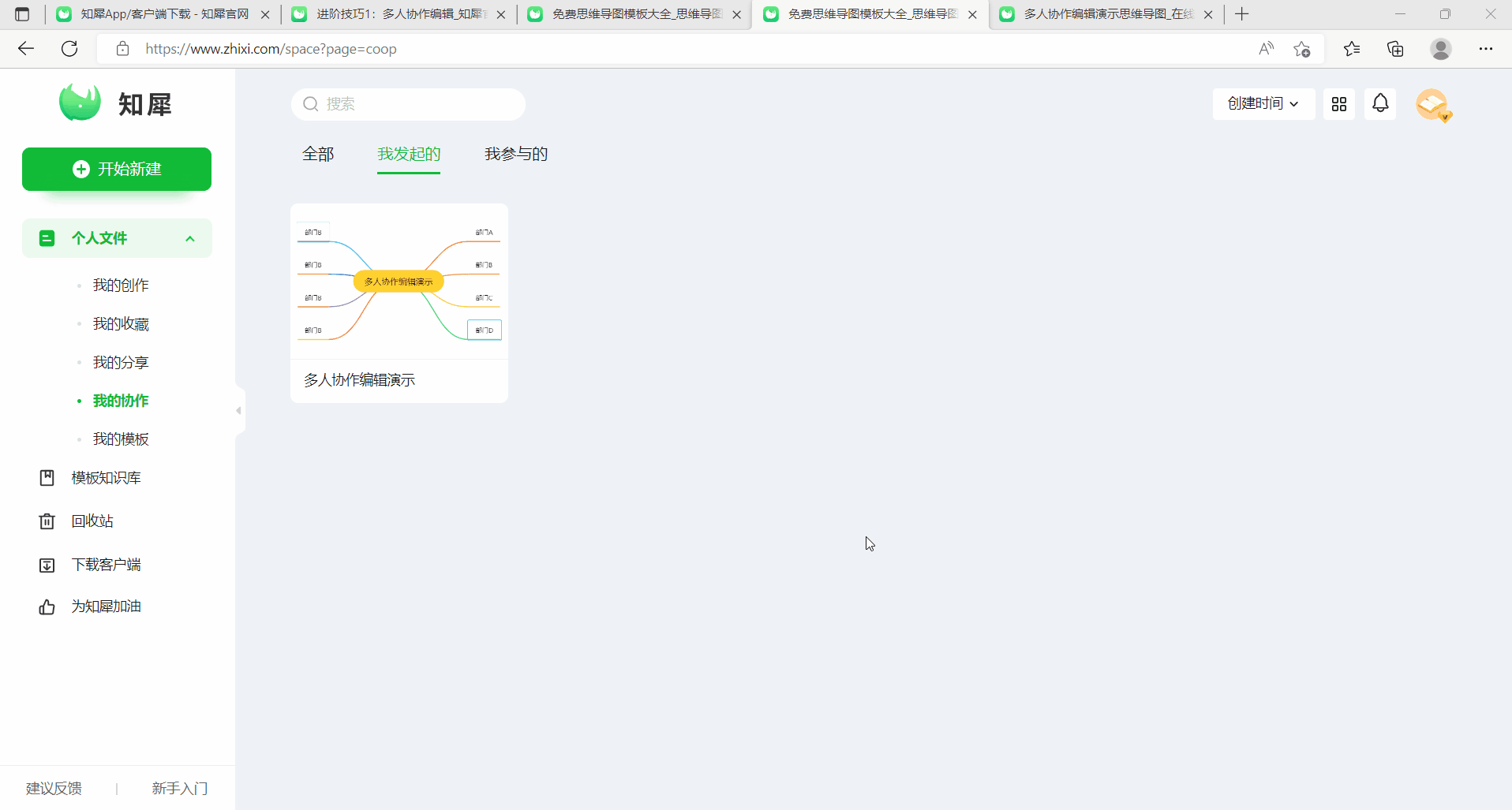
进入「我参与的」界面,我们可以看到,我们参与协作的文件,我们可以右击或点击文件右下角「┇」按钮,在弹出的菜单中可以进行「打开」或「退出协作」操作。
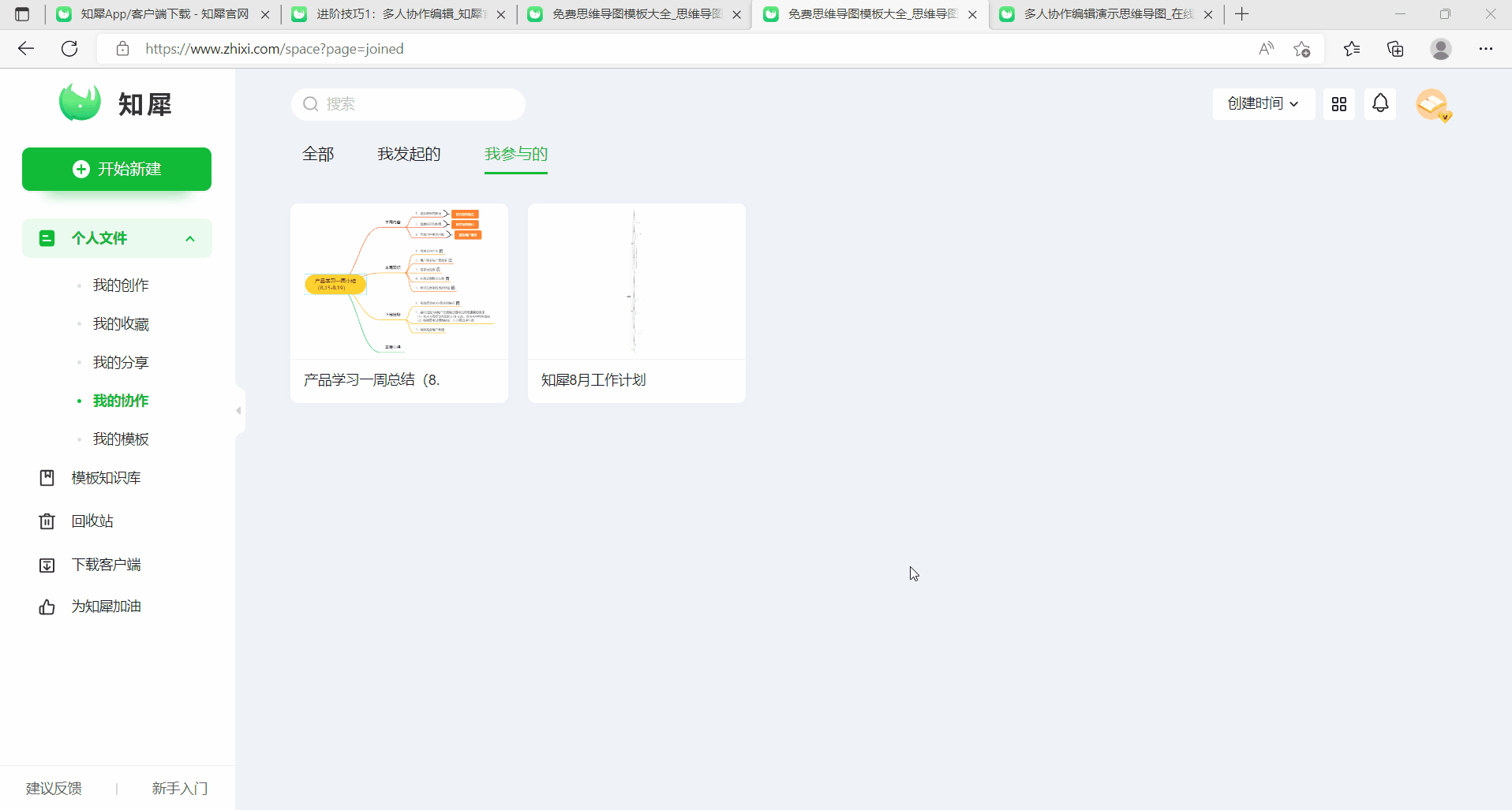
以上就是多人协作编辑的全部内容了,希望对你有帮助!

